win10系统打开ods格式文件的方法介绍
发布日期:2019-08-16 作者:电脑公司 来源:http://www.086111.comwin10系统电脑使用过程中有不少朋友表示遇到过win10系统打开ods格式文件的状况,当出现win10系统打开ods格式文件的状况时,你不懂怎样解决win10系统打开ods格式文件问题的话,那也没有关系,我们按照1、首先在网页搜索并下载【open office】软件; 2、鼠标双击打开【openoffice】软件。选择左上角的【文件】,再点击【打开】,选择想要打开的ods格式文件就可以了。这样的方式进行电脑操作,就可以将win10系统打开ods格式文件的状况处理解决。这一次教程中,小编会把具体的详细的步骤告诉大家:
1、首先在网页搜索并下载【open office】软件;

2、鼠标双击打开【openoffice】软件。选择左上角的【文件】,再点击【打开】,选择想要打开的ods格式文件就可以了。
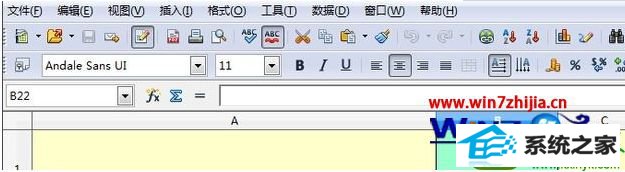
关于win10纯净版系统打开ods格式文件的方法就给大家介绍到这边了,如果你有碰到一样情况的话,不妨可以采取上面的方法步骤来进行操作就可以了。
栏目专题推荐
系统下载推荐
系统教程推荐
友情链接